Το Samepage είναι μια πλατφόρμα συνεργασίας πολλαπλών χρήσεων και αυτός ο οδηγός εστιάζει στον τρόπο εγγραφής της συνάντησής σας στην πλατφόρμα. Σήμερα, η εξ αποστάσεως εργασία έχει γίνει μια νέα μόδα και φυσιολογική. Είναι ακόμα σημαντικό να διατηρείτε επαφή με τους συναδέλφους σας. Το Samepage επιτρέπει σε εσάς και την ομάδα σας να μοιραστείτε γνώσεις, να διαχειριστείτε έργα, να συνεργαστείτε και να επικοινωνήσετε με οποιοδήποτε στυλ. Δυστυχώς, δεν παρέχει λειτουργία εγγραφής. Τα καλά νέα είναι ότι μπορείτε να μάθετε δύο τρόπους καταγράψτε τις συναντήσεις του Samepage από αυτή τη θέση.
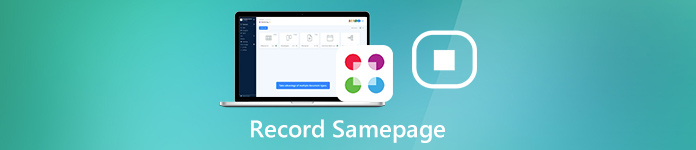
- Μέρος 1: Ο καλύτερος τρόπος καταγραφής συσκέψεων στο Samepage
- Μέρος 2: Πώς να καταγράφετε συναντήσεις στο Samepage Online
- Μέρος 3: Συνήθεις ερωτήσεις σχετικά με την καταγραφή σύσκεψης Samepage
Μέρος 1: Ο καλύτερος τρόπος καταγραφής συσκέψεων στο Samepage
Ως πλατφόρμα συνεργασίας, μπορείτε να στείλετε και να λάβετε σημαντικές πληροφορίες σχετικά με αυτήν. Ένα ισχυρό καταγραφικό οθόνης, όπως Apeaksoft οθόνη εγγραφής, είναι απαραίτητο εάν δεν θέλετε να χάσετε τις πληροφορίες.

4,000,000 + Λήψεις
Καταγράψτε συναντήσεις, παρουσιάσεις και πολλά άλλα στην πλατφόρμα Samepage.
Προσθέστε το πρόσωπο και τη φωνή σας στην εγγραφή συσκέψεων σε πραγματικό χρόνο.
Δημιουργήστε αυτόματα υψηλής ποιότητας εγγραφές Samepage.
Προσφέρετε άφθονες προσαρμοσμένες επιλογές και προεπιλογές για χρήστες.
Περιττό να πούμε ότι είναι η καλύτερη επιλογή για εγγραφή συσκέψεων Samepage σε PC και Mac.
Πώς να εγγράψετε μια συνάντηση στο Samepage
Βήμα 1 Εγκαταστήστε τη συσκευή εγγραφής Samepage
Εγκαταστήστε την καλύτερη συσκευή εγγραφής συσκέψεων για το Samepage σε υπολογιστή και ξεκινήστε την. Υπάρχει μια ειδική έκδοση για χρήστες Mac. Επιλέγω Εγγραφής βίντεο από την αρχική διεπαφή για να προχωρήσουμε. Εκτελέστε την εφαρμογή Samepage για επιτραπέζιους υπολογιστές. Εάν θέλετε να εγγράψετε τη συνάντησή σας σε κινητό, αντικατοπτρίστε την οθόνη σας στον υπολογιστή.

Βήμα 2 Καταγράψτε μια συνάντηση στο Samepage
Βεβαιωθείτε ότι έχετε ενεργοποιήσει DISPLAY και ορίστε την περιοχή εγγραφής βάσει του παραθύρου Samepage. Εάν θέλετε να προσθέσετε τις αντιδράσεις σας στην ηχογράφηση, ενεργοποιήστε την Webcam; Διαφορετικά, κρατήστε το απενεργοποιημένο. Η επιλογή της πηγής ήχου περιλαμβάνει Ήχος συστήματος και Μικρόφωνο. Το πρώτο χρησιμοποιείται για την εγγραφή ήχου από τη συνάντηση και το δεύτερο μπορεί να τραβήξει τη φωνή σας.
Για να αλλάξετε προσαρμοσμένες επιλογές, κάντε κλικ στο Εξοπλισμος για να ανοίξετε το Προτιμήσεις διάλογος. Στη συνέχεια, ορίστε τις επιλογές που σχετίζονται με την έξοδο, το πλήκτρο πρόσβασης και άλλα.
Κάντε κλικ στο REC κουμπί όταν ξεκινά η σύσκεψη στην Samepage. Στη συνέχεια, θα έχετε μια γραμμή εργαλείων με πολλά κουμπιά. ο Αλλαγή Το κουμπί σάς επιτρέπει να προσθέσετε κείμενο και πίνακες στην ηχογράφηση. Σε σημαντική στιγμή, κάντε κλικ στο Φωτογραφική μηχανή κουμπί για λήψη στιγμιότυπου οθόνης.

Βήμα 3 Αποθήκευση σύσκεψης στον υπολογιστή
Όταν ολοκληρωθεί η σύσκεψη Samepage, κάντε κλικ στο στάση για να το ανοίξετε στο παράθυρο προεπισκόπησης. Δείτε τη συνάντηση πατώντας το Δοκιμάστε να παίξετε κουμπί. Εάν υπάρχουν ανεπιθύμητα πλαίσια, κόψτε τα με το Συνδετήρας εργαλείο. Τέλος, κάντε κλικ στο Αποθήκευση κουμπί για εξαγωγή της εγγραφής σύσκεψης στον σκληρό σας δίσκο.
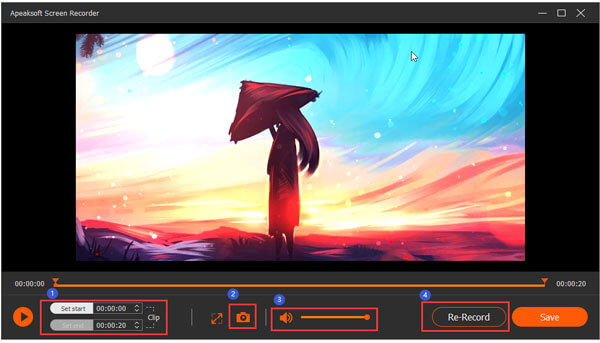
Αυτό το λογισμικό μπορεί επίσης εγγραφή σύσκεψης WebEx, Ζουμ σύσκεψη και άλλες διαδικτυακές συναντήσεις επαναλαμβάνοντας τα παραπάνω βήματα.
Μέρος 2: Πώς να καταγράφετε συναντήσεις στο Samepage Online
Εάν απλά πρέπει να εγγράψετε μια συνάντηση στο Samepage περιστασιακά, Apeaksoft Δωρεάν Online οθόνη εγγραφής είναι μια ωραία επιλογή. Δεν απαιτεί την εγκατάσταση λογισμικού στον υπολογιστή σας.
 Σύσταση
Σύσταση- 1. Καταγράψτε τη σύσκεψη, τα μηνύματα και πολλά άλλα στο Samepage.
- 2. Πλήρως δωρεάν.
- 3. Προσφορά βασικών προσαρμοσμένων επιλογών.
- 4. Αποθηκεύστε τις εγγραφές συσκέψεων σε αρχεία βίντεο WMV ή MP4.
Πώς να εγγράψετε μια συνάντηση Samepage στο Διαδίκτυο
Βήμα 1 Όταν πρέπει να εγγράψετε μια σύσκεψη στο Samepage, ανοίξτε ένα πρόγραμμα περιήγησης και επισκεφθείτε τη διεύθυνση https://www.apeaksoft.com/free-online-screen-recorder/. Πάτα το Ξεκινήστε την εγγραφή για να κατεβάσετε το πρόγραμμα εκκίνησης.

Βήμα 2 Υπάρχουν τέσσερα κουμπιά στο πρόγραμμα εκκίνησης και διαφορετικοί συνδυασμοί είναι διαθέσιμοι για διάφορες εργασίες. Για να ηχογραφήσετε μια σύσκεψη Samepage, ενεργοποιήστε το Παρακολούθηση και Ήχος συστήματος ενώ απενεργοποιείται Webcam και Μικρόφωνο. Εάν θέλετε να καταγράψετε τις αντιδράσεις σας μαζί με τη συνάντηση, ενεργοποιήστε όλες αυτές.

Βήμα 3 Κάντε κλικ στο REC κουμπί στο πρόγραμμα εκκίνησης για να ξεκινήσετε την εγγραφή της σύσκεψης σας στο Samepage Όταν ολοκληρωθεί η εγγραφή της σύσκεψης, πατήστε το κουμπί Διακοπή. Στη συνέχεια, κατεβάστε το αρχείο βίντεο στο σκληρό σας δίσκο.
 Οι άνθρωποι ρωτούν επίσης:
Οι άνθρωποι ρωτούν επίσης:Μέρος 3: Συνήθεις ερωτήσεις σχετικά με την καταγραφή σύσκεψης Samepage
Είναι νόμιμο να καταγράφετε συναντήσεις στο Samepage;
Το Samepage δεν παρέχει λειτουργία εγγραφής ούτε ανιχνεύει τη δράση εγγραφής σας. Έτσι, δεν μπορεί να ειδοποιήσει άλλους. Ωστόσο, καλύτερα να λάβετε την άδεια άλλων συμμετεχόντων προτού καταγράψετε τη συνάντηση στο Samepage.
Μπορώ να καταγράψω συνάντηση στο Google;
Μπορείτε να εγγράψετε μια σύσκεψη στο Google Meet εάν έχετε ενεργοποιήσει τη λειτουργία εγγραφής. Επιπλέον, αυτή η λειτουργία είναι διαθέσιμη μόνο στην εφαρμογή Google Meet για επιτραπέζιους υπολογιστές.
Πόσο κοστίζει το Samepage;
Το Samepage έχει πολλά σχέδια. Ο τυπικός λογαριασμός κοστίζει 7.50 $ ανά χρήστη ανά μήνα. Η επαγγελματική συνδρομή κοστίζει 9.00 $. Επιπλέον, μπορείτε να δοκιμάσετε τη δωρεάν έκδοση πριν ανοίξετε το πορτοφόλι σας, αν και έχει ορισμένους περιορισμούς.
Συμπέρασμα
Αυτό το άρθρο έχει μοιραστεί δύο καλύτερους τρόπους για την καταγραφή μιας συνάντησης ή παρουσίασης στο Samepage. Ως λύση συνεργασίας, μπορείτε να λάβετε και να στείλετε μηνύματα, έγγραφα και άλλα στην πλατφόρμα. Επιπλέον, είναι διαθέσιμο τόσο σε υπολογιστές όσο και σε κινητές συσκευές. Προφανώς, το Samepage δεν είναι μια τέλεια υπηρεσία καθώς δεν μπορεί να καταγράψει τις συναντήσεις σας. Το Apeaksoft Screen Recorder, από την άλλη πλευρά, μπορεί να σας βοηθήσει να αποθηκεύσετε σημαντικές πληροφορίες εύκολα. Περισσότερα προβλήματα; Παρακαλώ γράψτε τα κάτω από αυτήν την ανάρτηση.



 Αποκατάσταση στοιχείων iPhone
Αποκατάσταση στοιχείων iPhone Αποκατάσταση συστήματος iOS
Αποκατάσταση συστήματος iOS Δημιουργία αντιγράφων ασφαλείας και επαναφορά δεδομένων iOS
Δημιουργία αντιγράφων ασφαλείας και επαναφορά δεδομένων iOS iOS οθόνη εγγραφής
iOS οθόνη εγγραφής MobieTrans
MobieTrans Μεταφορά iPhone
Μεταφορά iPhone iPhone Γόμα
iPhone Γόμα Μεταφορά μέσω WhatsApp
Μεταφορά μέσω WhatsApp Ξεκλείδωμα iOS
Ξεκλείδωμα iOS Δωρεάν μετατροπέας HEIC
Δωρεάν μετατροπέας HEIC Αλλαγή τοποθεσίας iPhone
Αλλαγή τοποθεσίας iPhone Android Ανάκτηση Δεδομένων
Android Ανάκτηση Δεδομένων Διακεκομμένη εξαγωγή δεδομένων Android
Διακεκομμένη εξαγωγή δεδομένων Android Android Data Backup & Restore
Android Data Backup & Restore Μεταφορά τηλεφώνου
Μεταφορά τηλεφώνου Ανάκτηση δεδομένων
Ανάκτηση δεδομένων Blu-ray Player
Blu-ray Player Mac Καθαριστικό
Mac Καθαριστικό DVD Creator
DVD Creator Μετατροπέας PDF Ultimate
Μετατροπέας PDF Ultimate Επαναφορά κωδικού πρόσβασης των Windows
Επαναφορά κωδικού πρόσβασης των Windows Καθρέφτης τηλεφώνου
Καθρέφτης τηλεφώνου Video Converter Ultimate
Video Converter Ultimate Πρόγραμμα επεξεργασίας βίντεο
Πρόγραμμα επεξεργασίας βίντεο Εγγραφή οθόνης
Εγγραφή οθόνης PPT σε μετατροπέα βίντεο
PPT σε μετατροπέα βίντεο Συσκευή προβολής διαφανειών
Συσκευή προβολής διαφανειών Δωρεάν μετατροπέα βίντεο
Δωρεάν μετατροπέα βίντεο Δωρεάν οθόνη εγγραφής
Δωρεάν οθόνη εγγραφής Δωρεάν μετατροπέας HEIC
Δωρεάν μετατροπέας HEIC Δωρεάν συμπιεστής βίντεο
Δωρεάν συμπιεστής βίντεο Δωρεάν συμπιεστής PDF
Δωρεάν συμπιεστής PDF Δωρεάν μετατροπέας ήχου
Δωρεάν μετατροπέας ήχου Δωρεάν συσκευή εγγραφής ήχου
Δωρεάν συσκευή εγγραφής ήχου Ελεύθερος σύνδεσμος βίντεο
Ελεύθερος σύνδεσμος βίντεο Δωρεάν συμπιεστής εικόνας
Δωρεάν συμπιεστής εικόνας Δωρεάν γόμα φόντου
Δωρεάν γόμα φόντου Δωρεάν εικόνα Upscaler
Δωρεάν εικόνα Upscaler Δωρεάν αφαίρεση υδατογραφήματος
Δωρεάν αφαίρεση υδατογραφήματος Κλείδωμα οθόνης iPhone
Κλείδωμα οθόνης iPhone Παιχνίδι Cube παζλ
Παιχνίδι Cube παζλ





